Après une longue gestation, Microsoft commence enfin à déployer Windows 11 24H2, la nouvelle version « majeure » de son système d’exploitation pour PC. Malheureusement, les nouveautés attendues ne sont pas toutes au rendez-vous.
Ça y est, Microsoft vient de publier officiellement et pour tous la dernière version majeure de Windows 11, estampillée 24H2. La mise à jour sera proposée progressivement, dans les prochaines semaines, via Windows Update à tous les utilisateurs équipés d’un ordinateur compatible. Mais Windows 11 24H2 peut déjà être installé manuellement, via au moins trois méthodes officielles proposées par Microsoft.
Pour rappel, les numéros xxHx désignent les versions intermédiaires au sein d’une même génération du système d’exploitation, dont les deux premiers chiffres représentent l’année de publication, et le dernier chiffre le semestre (19H1 pour le premier semestre 2019 par exemple). Sous Windows 10, il en publiait deux par an (19H1, 19H2, 20H1, etc.), mais Microsoft a depuis ralenti le rythme et n’a publié qu’une seule mise à jour annuelle majeure pour Windows 11 depuis sa sortie.
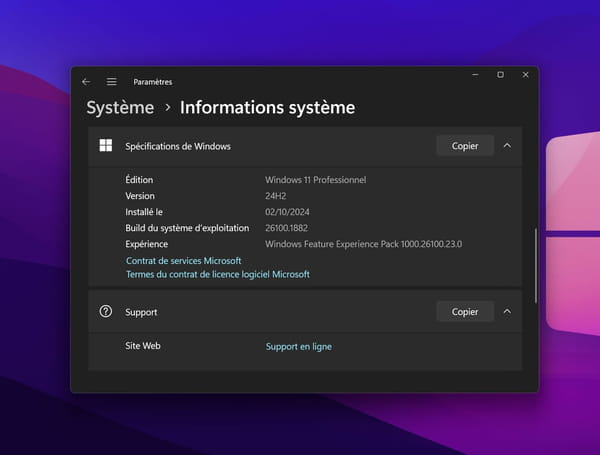
Arrivé en octobre 2021, le dernier système d’exploitation de la firme de Redmond a débuté sa carrière en version 21H2 et connaît aujourd’hui sa troisième révision majeure, avec la présence de la version 24H2. Ces mises à jour majeures constituent donc des étapes importantes dans la vie de l’OS, et ont vocation à apporter des changements significatifs, comme des fonctions innovantes, des refontes graphiques ou encore le support de nouveaux matériels et technologies.
Il convient toutefois de modérer vos attentes envers cette nouvelle version, sinon vous serez assez déçu. Bien que présentée comme une mise à jour majeure de Windows 11, force est de constater que la version 24H2 est, en l’état, une coquille vide. Parmi toutes les nouveautés annoncées, plusieurs sont réservées aux PC Copilot+, d’autres ne sont pas encore présentes, certaines sont déjà là depuis des mois, et celles qui restent sont assez anecdotiques.
Windows 11 24H2 : comment télécharger et installer la nouvelle version de Windows ?
Microsoft a démarré la distribution progressive de la version 24H2 de Windows 11 sur les ordinateurs éligibles depuis le 2 octobre 2024. Si votre PC répond à la configuration matérielle requise de Windows 11, vous recevrez donc automatiquement la mise à niveau via Windows Update dans les semaines à venir. Vous pouvez vérifier la compatibilité de votre machine avec Windows 11 à l’aide de l’outil officiel PC Health Check proposé par Microsoft.
Si vous ne souhaitez pas attendre que la mise à niveau vous soit proposée et que vous souhaitez vraiment essayer Windows 11 24H2 dès maintenant, alors trois méthodes s’offrent à vous. Le plus simple et le plus rapide est d’utiliser leAssistant d’installation de Windows 11un outil qui téléchargera et installera automatiquement la version 24H2, et qui vous permettra de conserver à la fois vos données et vos applications.
Pour utiliser cette méthode, téléchargez d’abord l’outil depuis le site officiel de Microsoft, puis ouvrez le dossier dans lequel vous l’avez enregistré puis lancez-le en double-cliquant dessus. Enfin, laissez-vous simplement l’outil vous guider à travers les différentes étapes d’installation.
La deuxième solution consiste à créer un support d’installation de Windows 11 à l’aide de l’utilitaire Media Creation Tool de Microsoft. Cette méthode nécessite l’utilisation d’un périphérique de stockage amovible d’une capacité d’au moins 8 Go, tel qu’une clé USB ou un DVD. Comme avant, téléchargez l’outil Création du support d’installation de Windows 11 sur la page dédiée du site Microsoft, branchez ou insérez votre périphérique de stockage amovible, puis lancez le programme mediacreationtool.exe et laissez-vous guider. Une fois votre support d’installation prêt, branchez-le ou insérez-le dans votre ordinateur et redémarrez-le.
Troisième possibilité, utilisez un ISO WIndows 11 24H2 pour créer un support d’installation amovible à l’aide de l’utilitaire de votre choix. Encore une fois, cette méthode nécessite un périphérique de stockage amovible d’une capacité d’au moins 8 Go. Téléchargez d’abord Image disque Windows 11 (ISO) à partir de la page du site Web officiel de Microsoft, obtenez ensuite une application de création de clé USB amorçable comme Rufus. Branchez ensuite votre périphérique de stockage amovible et utilisez Rufus pour créer votre support d’installation Windows 11.
Windows 11 24H2 : des nouveautés qui ne sont pas si nouvelles, et pas pour tout le monde
Comme évoqué en introduction, la version 24H2 de Windows 11 s’avère malheureusement assez décevante à l’heure où j’écris ces lignes. Si vous attendiez la fameuse refonte du menu Démarrer, avec le retour des tuiles personnalisables de Windows 10, ou une interface graphique enfin harmonisée, qui ferait disparaître les vilaines fenêtres blanches et autres résidus des anciennes versions de Windows, rien de tout cela. cela se produit. est de la partie.
Dans sa release note officielle, Microsoft liste certes un certain nombre de nouveautés, mais celles-ci sont disparates et, à vrai dire, plutôt anecdotiques. Tout d’abord, une grande partie d’entre eux sont réservés aux PC labellisés Copilot+, c’est-à-dire uniquement ceux équipés d’un processeur Qualcomm sous architecture ARM pour le moment. Autant dire que les utilisateurs qui en profiteront ne seront pas nombreux.
Ainsi, les fonctions « d’intelligence artificielle », comme le sous-titrage en direct, la génération d’images dans Paint, les effets Windows Studio lors des appels vidéo, ou encore la technologie de mise à l’échelle Auto Super Résolution pour les jeux vidéo, ne seront pour l’instant disponibles que sur une poignée de PC portables. Espérons que Microsoft lâchera du poids sur son label Copilot+, et que les PC équipés de processeurs AMD et Intel obtiendront bientôt le fameux sésame.
Concernant les autres nouveautés annoncées dans Windows 11 24H2, elles rencontrent deux problèmes : soit elles ne sont pas présentes pour le moment, même après l’installation de la mise à jour… soit elles ont déjà été déployées progressivement au cours de l’année écoulée. Par exemple, le nouveau système d’économie d’énergie, qui devrait faire ses débuts sur les ordinateurs portables et de bureau, n’apparaît tout simplement pas dans les paramètres pour le moment.
A l’inverse, des fonctions présentées comme nouvelles par Microsoft, comme la possibilité de créer des archives 7zip ou Tar directement depuis l’Explorateur de fichiers, ou encore celle de pouvoir épingler des applications sur la barre des tâches directement depuis le menu Démarrer, étaient déjà présentes dans Windows 11 23H2 depuis plusieurs semaines, voire plusieurs mois pour certains. Si vous avez régulièrement mis à jour votre PC au cours de l’année écoulée, vous disposez déjà d’une bonne partie des ajouts de la version 24H2.
Restent donc quelques améliorations anecdotiques et nouveautés ici et là. Par exemple, le menu contextuel de l’Explorateur de fichiers affiche désormais une étiquette sous les boutons d’action principaux, au lieu des seules icônes auparavant. Ou il est désormais possible de faire défiler le menu Paramètres rapides (qui s’ouvre en cliquant sur les icônes son et Wi-FI juste à gauche de la date et de l’heure dans la barre des tâches) jusqu’aux aides de la molette de la souris ou du pavé tactile…
Quelques améliorations de fond bienvenues sont toujours incluses, comme le support du Wi-Fi 7 ou du Bluetooth Low Energy, mais elles ne concernent évidemment que les utilisateurs équipés de PC compatibles, et donc très récents. Et ce sont de bien maigres apports pour une version censée être une évolution majeure et significative de Windows. Par ailleurs, on note également la regrettable disparition du vénérable WordPad, le petit traitement de texte présent dans Windows depuis le début et qui rendait de nombreux services. Heureusement, que les nostalgiques se rassurent, il est toujours possible de réinstaller l’application manuellement grâce à une procédure simple à réaliser.
Nous touchons également ici à l’un des problèmes fondamentaux de la stratégie de développement adoptée par Microsoft ces dernières années. A force de publier des mises à jour disparates de manière quasi continue et d’ajouter constamment des fonctions par petites étapes, la sortie d’une version dite « majeure » finit par devenir un non-événement. Soit toutes les nouveautés ont déjà été publiées auparavant, soit elles ne sont pas prêtes et seront alors publiées plus tard, lors d’une des fameuses « petites mises à jour continues », et passeront forcément presque inaperçues…
